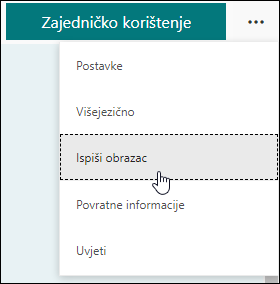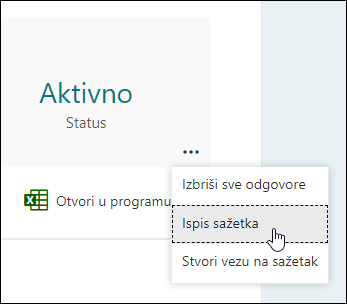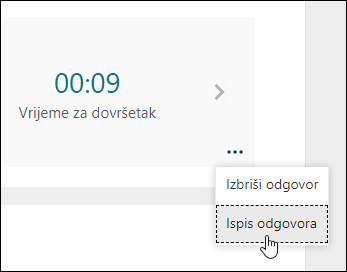Savjet: Saznajte više o programu Microsoft Forms ili započnite s radom odmah i stvorite upitnik, test ili anketu. Želite naprednije brendiranje, vrste pitanja i analizu podataka? Isprobajte Dynamics 365 Customer Voice.
Kada stvarate upitnike, testove, ankete i druge vrste obrazaca, možete ispisati prazan obrazac, sažetak odgovora ili odgovore za određene osobe.
Ispis praznog obrasca
Prazan obrazac možete ispisati ako imate scenarij u kojem ispitanici moraju ispuniti kopiju tog obrasca.
-
Odaberite Dodatne postavke obrasca
-
Prilagodite postavke pisača na željeni način.
-
Odaberite Ispiši.
Ispis sažetka odgovora
Možete ispisati stranicu sažetka pitanja obrasca, broj odgovora i grafikon za svako pitanje u kojem je prikazana raščlamba načina na koji su ispitanici odgovorili na to određeno pitanje.
-
Idite na karticu Odgovori.
-
Odaberite Dodatne mogućnosti
Ispis odgovora za pojedinca
Odgovore možete ispisati i za određene osobe.
-
Na kartici Odgovori odaberite gumb Prikaz rezultata.
-
Odaberite Dodatne mogućnosti
Povratne informacije za Microsoft Forms
Voljeli bismo čuti vaše mišljenje! Za slanje informacija o servisu Microsoft Forms idite na gornji desni kut obrasca i odaberite stavku Još postavki obrasca